win10右键菜单管理在哪打开 win10右键菜单管理在哪里设置
更新时间:2023-02-24 18:17:53作者:haoxt
现在大部分电脑都是安装使用win10操作系统,在win10系统中经常会用到鼠标右键菜单,不过右键菜单太多对平时操作影响很大,这时候就需要清理一下。许多用户还不知道win10右键菜单管理在哪打开,一般可以在注册表里管理也可以使用第三方工具管理,下面就来了解下win10右键菜单管理在哪里设置的方法。
方法一:
1、首先按下键盘“Win+R”打开运行。
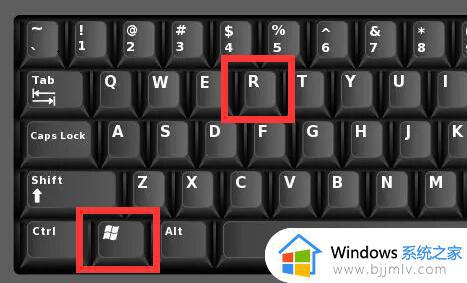
2、接着输入“regedit”,再点击“确定”打开注册表。
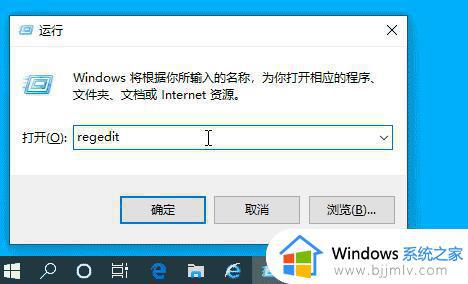
3、然后进入注册表“HKEY_CLASSES_ROOT\Directory\Background\shell”位置。
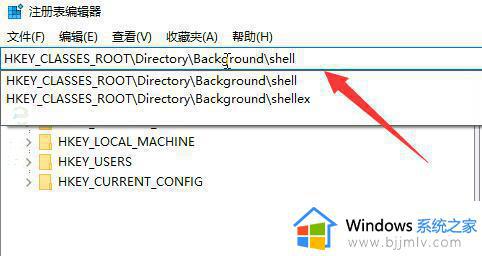
4、随后右键“shell”文件夹,选择“新建”-“项”。
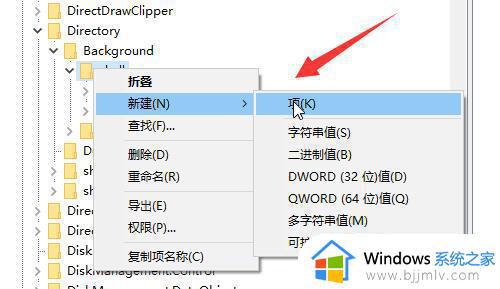
5、新建完成后,再采用相同的方法在新建文件夹里新建一个“项”并命名为“command”。
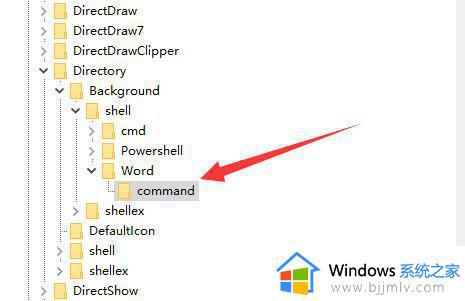
6、随后双击打开右边的注册表。
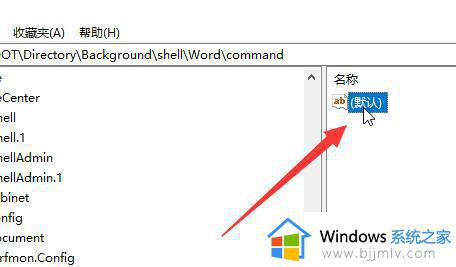
7、最后在其中输入想要添加到右键菜单的程序路径就可以了。
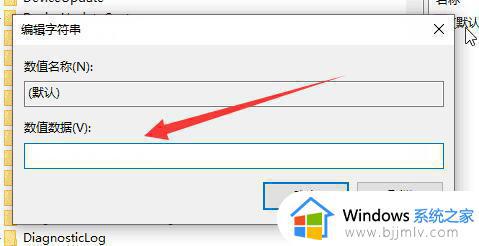
方法二:
1、如果怕麻烦,也可以下载一个电脑管家。
2、下载安装完成后,打开左边“工具箱”。
3、随后进入“管理右键菜单”选项。
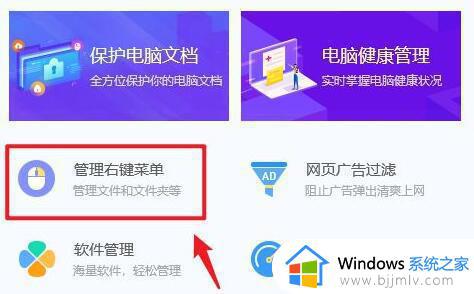
4、最后在其中就能管理右键菜单了。
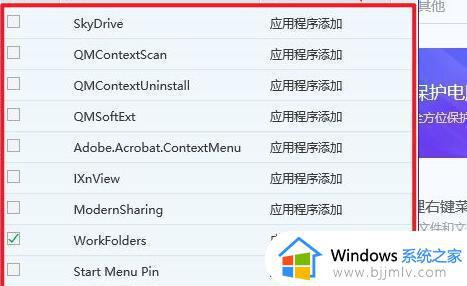
以上就是win10右键菜单管理在哪里设置的方法,由于注册表操作难度较大,建议大家使用电脑管家等工具来设置,非常简单,希望对大家有帮助。
win10右键菜单管理在哪打开 win10右键菜单管理在哪里设置相关教程
- win10怎么清理右键菜单 win10清除右键菜单教程
- win10如何编辑鼠标右键菜单 win10右键菜单自定义修改方法
- windows10右键菜单管理无管理员身份运行选项怎么解决
- Win10右键菜单选项自定义方法 Win10如何自定义右键菜单选项
- win10右键菜单大小怎样调整 win10电脑右键菜单大小怎么调图解
- win10的加密功能怎么添加到右键菜单里 win10右键菜单添加加密选项设置方法
- win10经典开始菜单设置在哪里 win10如何使用经典开始菜单
- win10怎么设置鼠标右键菜单显示 win10鼠标右键菜单添加设置方法
- win10怎么删除右键菜单里多余的选项 win10电脑右键菜单的选项如何删除
- win10文件右键菜单太长怎么办 win10点击文件右键菜单特别长处理方法
- win10如何看是否激活成功?怎么看win10是否激活状态
- win10怎么调语言设置 win10语言设置教程
- win10如何开启数据执行保护模式 win10怎么打开数据执行保护功能
- windows10怎么改文件属性 win10如何修改文件属性
- win10网络适配器驱动未检测到怎么办 win10未检测网络适配器的驱动程序处理方法
- win10的快速启动关闭设置方法 win10系统的快速启动怎么关闭
热门推荐
win10系统教程推荐
- 1 windows10怎么改名字 如何更改Windows10用户名
- 2 win10如何扩大c盘容量 win10怎么扩大c盘空间
- 3 windows10怎么改壁纸 更改win10桌面背景的步骤
- 4 win10显示扬声器未接入设备怎么办 win10电脑显示扬声器未接入处理方法
- 5 win10新建文件夹不见了怎么办 win10系统新建文件夹没有处理方法
- 6 windows10怎么不让电脑锁屏 win10系统如何彻底关掉自动锁屏
- 7 win10无线投屏搜索不到电视怎么办 win10无线投屏搜索不到电视如何处理
- 8 win10怎么备份磁盘的所有东西?win10如何备份磁盘文件数据
- 9 win10怎么把麦克风声音调大 win10如何把麦克风音量调大
- 10 win10看硬盘信息怎么查询 win10在哪里看硬盘信息
win10系统推荐